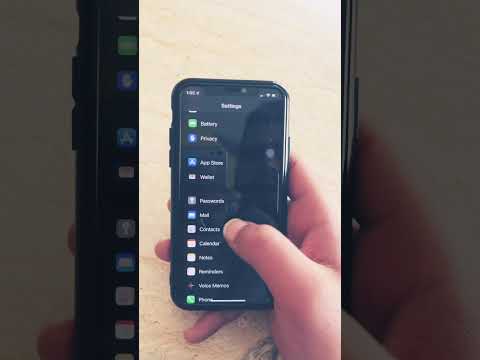تعلمك مقالة ويكي هاو هذه كيفية تقليل سطوع اللون الأبيض (والألوان الفاتحة الأخرى) على جهاز iPhone الخاص بك.
خطوات

الخطوة 1. افتح إعدادات جهاز iPhone الخاص بك
إنه تطبيق على إحدى شاشاتك الرئيسية يمثله ترس رمادي. ابحث في مجلد الأدوات المساعدة إذا كنت لا تراه.

الخطوة 2. اضغط على عام
إنه في القسم الثالث.

الخطوة 3. انقر فوق إمكانية الوصول
إنه في القسم الثالث.

الخطوة 4. اضغط على عرض التسهيلات
إذا كنت تستخدم iOS 9 ، فانقر فوق زيادة التباين بدلاً من ذلك. إنه في القسم الثاني

الخطوة 5. حرك مفتاح "Reduce White Point" إلى وضع التشغيل
- إذا كنت تستخدم نظام التشغيل iOS 10 ، فسيظهر شريط تمرير أسفل المفتاح.
- إذا كنت تستخدم iOS 9 ، فهذا كل ما عليك القيام به. لا يمكنك تخصيص النقطة البيضاء بعد ذلك ، ولكن سيكون البيض الآن أقل قسوة.

الخطوة 6. اسحب شريط التمرير إلى اليسار
أثناء السحب ، ستخفت الألوان البيضاء والرمادية الفاتحة على الشاشة ، وتنخفض النسبة المئوية على اليمين. توقف عن السحب عندما تصل إلى مستوى مريح.